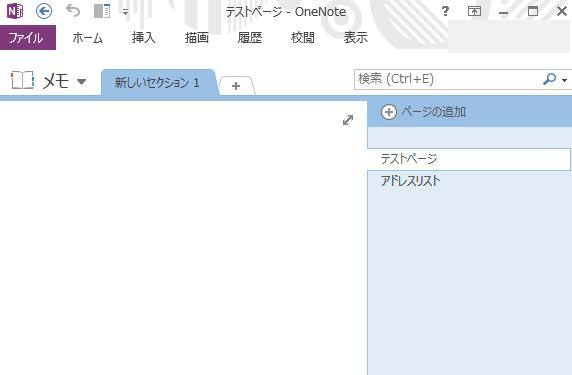パソコンや小型のコンピューター端末などを用いて、インターネットにアクセスして、
ウェブ上のサービスに電子ファイルをバックアップして保管したり、
自身でコンテンツのデータを作成して保管するには、具体的にどのような手順で実行して、
またその際に気を付けるべき注意点は?という疑問について。
目次
ホームページやクラウドへのデータの転送
まず、ホームページの提供スペース(ファイルマネージャー)やオンラインストレージ、
レンタルサーバー、電子メールクライアント、掲示板、ウェブログ、データベース、WEBストアなど、
ファイルを保管庫のデータベースにアップロードしたりコンテンツを自分で作成して
保存ができるサービスであればすべて、広義的にネット上にデータを転送できる対象です。
これらのサービスを使用するには、最初に各ホームページの新規アカウント登録のコーナーで、
ハンドルネームやアカウント名、メールアドレス、パスワードなどを入力して
「サインアップ」をして、新しくユーザーアカウントを取得します。
記入したメールアドレスにアカウントの登録承認のメールが届きましたら、
本登録の専用URLに入り、サインイン(ログイン)をして、ユーザー管理画面に入ります。
クラウドストレージのサービスでは、有料版で便利な機能を拡張することもできます。
また、初心者でよくわからない、あるいは設定ミスなどのトラブルが出てしまった際には、
専門のPCやスマートフォン、タブレット端末のサポートで作業を代行してもらうこともできます。
ファイルマネージャーでのファイルのアップロード
次に、「ファイルマネージャー」のなどのページを開いて、専用のアップロードの指定枠にある
「参照」のボタンを押してパソコンのダイアログボックスを開きます。
そしてマイコンピューターやリムーバブルディスクのディレクトリから
アップロードしたいフォルダーを選んで開いて、ファイルを選択して「開く」を押します。
「アップロード」や「OK」、「実行」といったボタンを押すと、ファイルの送信が完了します。
また、より便利な機能のあるサービスであれば、指定の選択枠内にパソコンの画面から、
WindowsのエクスプローラーやmacOSのFinderを開いて複数のファイルを選択して、
一括でまとめて多数のデータをネット上に保存することもできます。
共有して使用するパソコンでの注意点
また、上記のウェブサービスでデータのアップロードの機能などを使用する際には、
「利用規約」や「インターネット上のルール」をよく読んで、一般的に不適切な、
問題のある内容のファイルを投稿したり、第三者と共有したりはしないように注意してください。
クラウドサービスやウェブログ、電子メールなどのページのセキュリティに不安がある場合は、
パスワードを複雑なものに設定して、モバイル端末との二重承認に変更したり、
あまり普通の使用とかけ離れた使い方やシェアの仕方をしないように気を付けることも大事です。
特に、法人で会社内、インターネットの閲覧サービスなどで共有して使用するパソコンを
お使いの機会の場合は、ご自身でパソコンを使い終わって第三者に使用を変わる前には、
あまり見られたくない内容がありましたら、ブラウザから履歴やクッキーを削除していきましょう。
もし、コンピューターのセキュリティ上の不具合が出てしまった時には、
パソコントラブル解決のサービスで、ワークの除去といった修復をしてもらうこともできます。
また、大事なファイルが消えてしまったりストレージが破損した時は、デジタルデータリカバリー様といった、
専門のデータ復元のサービスにて、拡張子の復旧の作業をしてもらうこともできます。
GoogleドライブやOneDriveの専用フォルダーを活用
※こちらの一例では、クラウドストレージサービスでの使用例について解説いたします。
GoogleドライブやOneDrive(旧SkyDrive)など、オンラインストレージによっては、
より快適に使用できるようにするために、専用のアプリケーションソフトのインストールを
行う必要が、もしくは推奨がされるサービスもあります。
ネットワーク上ではGoogleドライブ、OneDrive(ワンドライブ)、iCloud(アイクラウド)、
Dropbox(ドロップボックス)、SugarSync(シュガーシンク)、Yahoo!ボックス、
といった、便利なクラウドサービスが実施されています。
たとえばパソコン上に専用のデータ保存用フォルダーをアプリケーションソフトウェアの機能で作成して、
その中にファイルをコピー&ペーストなどで書き込みすると、
自動的に同じデータが、クラウドサービスのサーバー上にも送信されて保管ができます。
ウェブページのデータをネットワーク上で保管
次に、ウェブログや掲示板で記事のテキストを書く時は、「下書き保存」か「公開」、「投稿」
といったボタンを押すと、ウェブページとしてネットワーク上で保管ができます。
また、書き込みの最中に一定時間ごとに下書き保存が自動で行われるサービスもあります。
新規投稿の前にウェブブラウザがアクセスできなくなったりパソコンがフリーズして、
せっかく入力した文章が保存の前に消えてしまうトラブルも回避できます。
ですが注意点としまして、多くの場合は自動下書き保存の機能が付いていないので、
先に別のパソコン上のテキストエディターにこまめに下書きの文章を投稿前に貼り付けて
保存しておいたりと、なるべく事前にデータのバックアップを取っておかれるのが安全です。
FTPソフトやホームページ制作ツールでの送信
また、窓の杜から入手できる「FFFTP」や、ジャストシステムの「ホームページ・ビルダー」など、
FTP機能を備えたソフトウェアを使うと、
ホストの設定名、ホスト名(アドレス)、ユーザー名、パスワード/フレーズ、初期フォルダー
などを入力してホストにアクセスして、データを送信します。
そして一度に大量のファイルをアップロード(転送)したり、
保存することができるようにもなり、非常にお手軽で便利です。
セキュリティの面で注意をしての使用
また、コメントフォームやメールフォーム、BBSといったネットワークサービスなどで
コメントを書きこむ際に、URLやメールアドレス、住所や電話番号などの入力欄があった時は、
ご自身のプライバシーの保護とトラブル回避のため、法人としての投稿の場合以外は
個人情報にあたることはできる限り書き込みしない方が安全です。
ネットワーク上にデータを保存するのは簡単な手順で行える分、セキュリティや利用規約も
しっかりと意識して行われることが大切です。
失ったデータファイルを復旧してもらうには?
また、入力ミスなどで保存していたデータをうっかり削除してしまった時には、
「ゴミ箱」のフォルダーや自動バックアップのコーナーが設置されていれば開いて、
ファイルがまだ残っているかどうかを確認してください。
もし、必要なファイルが残っていなかった時は、ネットワーク上のデータの場合は、
後からの復活が難しくなることが多いです。
ですが、一応念のためにヘルプページを見たり管理サービスに訊いてみたり、
ネット上のキャッシュやログサービスなどのページを開いて、外付けHDDやRAID、NASなどに
データをバックアップする形でサルベージする方法もあります。
ご自身で運営されているNASやファイルサーバーの場合は、機器の本体を
プロのデータ復旧サービスに出して見てもらうことで、復元ができる見込みがあります。